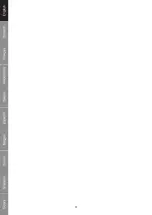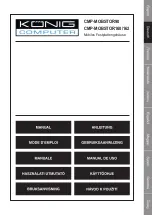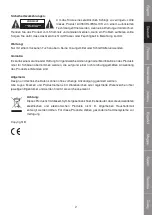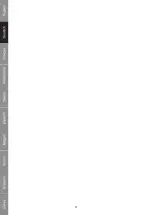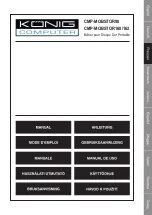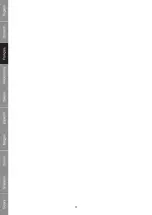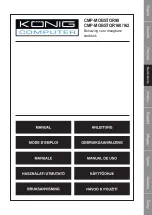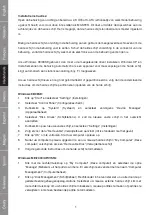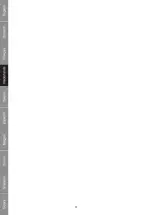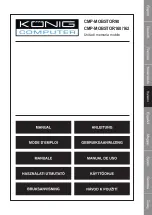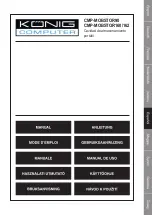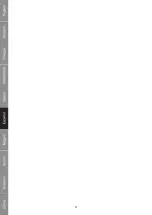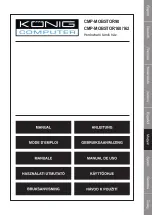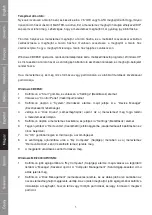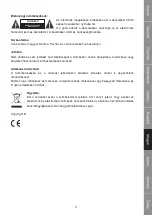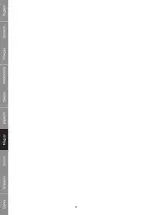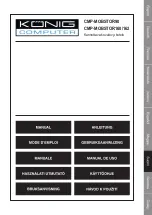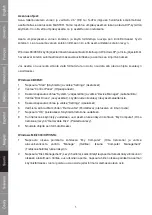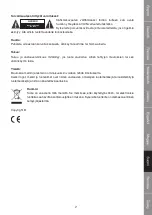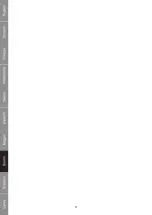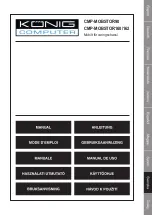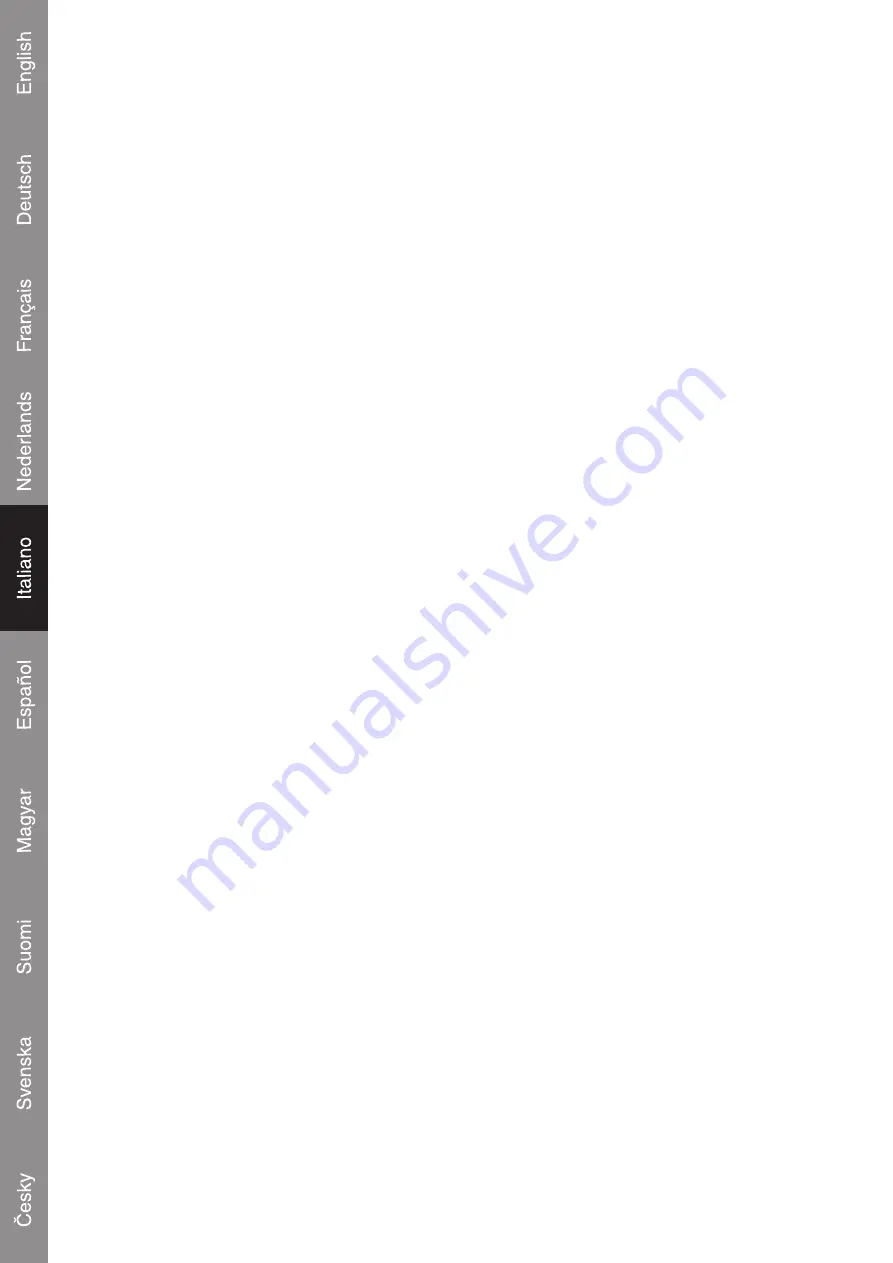
1
Istruzioni di installazione:
Aprite attentamente l'unità di memoria e preparate il vostro 2.5” IDE o S-ATA (a seconda di quale
modello avete acquistato) impostandolo su MASTER. Questo viene fatto sistemando gli interruttori
dip sul retro del disco rigido. E' possibile che il disco rigido sia già configurato in questo modo di
default.
Posizionate delicatamente il disco rigido nell'unità e utilizzate una qualsiasi delle viti in dotazione per
collegare saldamente il disco rigido all'unità. Fate scivolare attentamente il disco rigido sul connettore
dell'unità, in modo che il disco rigido sia fisicamente collegato alla scheda dell'unità.
In Windows 98/98SE, sarà necessario installare il driver in dotazione. Per Windows XP e Vista,
l'unità sarà automaticamente rilevata come Dispositivo di Archiviazione di Massa e una lettera del
drive verrà assegnata ad essa.
Se il vostro disco rigido è nuovo e non formattato nè con partizione, seguite le istruzioni di seguito
per eseguire la partizione del disco rigido.
Windows 98/98SE:
1.
Cliccate“ Start” e selezionate “Impostazioni”
2.
Selezionate “Pannello di controllo”
3.
Fate doppio clic su “Sistema” quindi selezionate “Gestione periferiche”
4.
Selezionate “Unità del disco”. Troverete il nuovo disco rigido nell'elenco dei dischi rigidi.
5.
Fate doppio clic sulla voce per il vostro disco rigido, selezionate “Impostazioni”
6.
Assicuratevi di spuntare la casella di controllo “Rimovibile” (di default la casella non
è spuntata)
7.
Cliccate su “OK” per uscire. Riavviate il computer.
8.
Dopo che il computer viene riavviato, la nuova unità comparirà in “Risorse del computer” come
“Disco rimovibile”
9.
Seguite le istruzioni indicate per formattarlo.
Windows ME/2000/XP/VISTA:
1.
Fate clic con il tasto destro su “Risorse del computer” e selezionate l'opzione “Gestisci”
dall'elenco a discesa. Comparirà una finestra denominata “Gestione computer”.
2.
Cliccate su “Gestione del dico”, tutte le unità del disco collegate verranno visualizzate nell'angolo
in basso a destra della finestra. Selezionate la nuova unità esterna, cliccate con il tasto destro
del mouse per inizializzare l'unità, creare o cancellare nuove partizioni, e/o formattare una
partizione esistente.
Содержание CMP-MOBSTOR160
Страница 1: ...CMP MOBSTOR90 CMP MOBSTOR160 162 Mobile storage enclosure...
Страница 4: ...3...
Страница 5: ...CMP MOBSTOR90 CMP MOBSTOR160 162 Mobiles Festplattengeh use...
Страница 8: ...3...
Страница 9: ...CMP MOBSTOR90 CMP MOBSTOR160 162 Bo tier pour Disque Dur Portable...
Страница 12: ...3...
Страница 13: ...CMP MOBSTOR90 CMP MOBSTOR160 162 Behuizing voor draagbare harddisk...
Страница 16: ...3...
Страница 17: ...CMP MOBSTOR90 CMP MOBSTOR160 162 Unit di memoria mobile...
Страница 20: ...3...
Страница 21: ...CMP MOBSTOR90 CMP MOBSTOR160 162 Cavidad de almacenamiento port til...
Страница 24: ...3...
Страница 25: ...CMP MOBSTOR90 CMP MOBSTOR160 162 Hordozhat t rol h z...
Страница 28: ...3...
Страница 29: ...CMP MOBSTOR90 CMP MOBSTOR160 162 Kannettava kovalevy kotelo...
Страница 32: ...3...
Страница 33: ...CMP MOBSTOR90 CMP MOBSTOR160 162 Mobilt f rvaringschassi...
Страница 36: ...3...
Страница 37: ...CMP MOBSTOR90 CMP MOBSTOR160 162 Ochrann pouzdro pro extern pevn disky...
Страница 40: ...3...